统一开发环境:使用vscode的dev containers扩展,通过定义.devcontainer文件夹中的配置,实现团队成员在相同docker容器中开发,确保php版本、依赖、数据库等一致,新成员入职只需克隆项目即可自动配置环境;2. 高效编码与调试:安装php intelephense(智能补全)、laravel blade snippets(模板加速)、laravel artisan(命令执行)和gitlens(代码历史追溯)等关键扩展,提升个人效率并统一团队操作习惯;3. 工作区设置与调试标准化:通过提交.vscode/settings.JSon强制统一代码格式化工具(如php-cs-fixer)和推荐扩展,结合共享launch.json配置xdebug断点调试,实现团队协作中代码风格一致、问题可快速定位与共同排查,最终减少摩擦、提升整体开发效率。
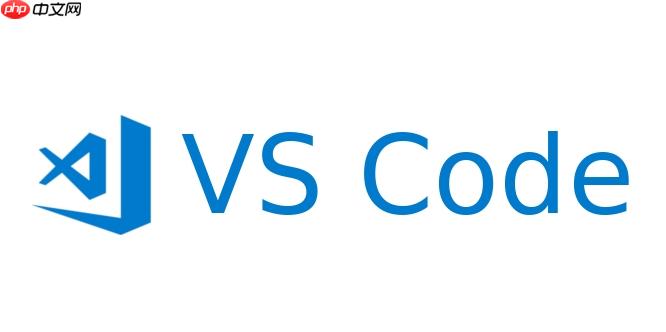
用VSCode提升Laravel团队协作效率,核心在于利用其强大的扩展生态、统一的工作区配置以及远程开发能力,来标准化团队的开发环境,减少“在我机器上能跑”的问题,并提高代码编写、调试和版本控制的效率。这不仅仅是工具层面的优化,更是一种协作理念的落地。

解决方案
在我看来,提升Laravel团队协作效率,VSCode确实是目前最好的选择之一。它不仅仅是一个编辑器,更是一个强大的ide,尤其是在配置得当的情况下。
我们团队在实践中发现,关键在于以下几点:
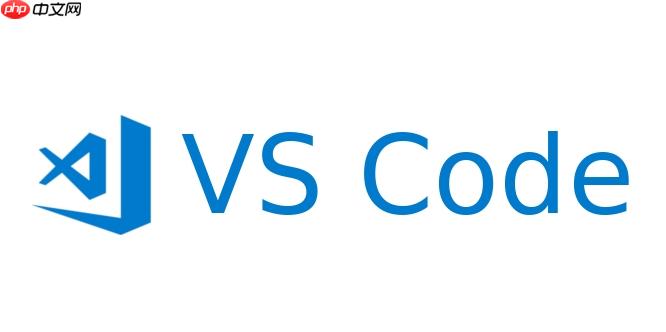
首先,统一开发环境是基石。这听起来老生常谈,但却是最容易被忽视的痛点。每个人机器上的PHP版本、composer依赖、甚至操作系统差异,都可能导致各种奇怪的问题。VSCode的Remote Development扩展包(特别是Dev Containers)在这里简直是神来之笔。它允许我们定义一个容器化的开发环境,团队成员无论用Mac、windows还是linux,都能在相同的docker容器里工作,确保PHP版本、扩展、依赖甚至数据库服务都完全一致。这样一来,新成员入职,只需克隆项目,VSCode就能自动拉起并配置好开发环境,省去了大量的手动配置时间,也避免了环境不一致带来的各种摩擦。
其次,高效的代码编写与调试是核心。Laravel项目通常涉及大量类、方法调用,以及Blade模板。VSCode的各种PHP相关扩展,如PHP Intelephense、Laravel Blade Snippets、Laravel Artisan等,能极大提升开发体验。Intelephense提供精准的代码补全、定义跳转、引用查找,让代码导航变得异常顺畅。Blade Snippets则能加速Blade模板的编写。而Laravel Artisan扩展,则允许我们直接在VSCode里运行Artisan命令,省去了频繁切换终端的麻烦。调试方面,Xdebug的配置虽然有时让人头疼,但在VSCode里配合launch.json,一旦设置好,断点调试的便利性是无与伦比的,尤其是在排查复杂业务逻辑时,能节省大量时间。

最后,版本控制与代码规范是保障。gitLens扩展几乎是每个VSCode用户的必备。它能直观地显示每一行代码的修改历史和作者,这对于代码审查和追溯问题源头非常有帮助。结合VSCode内置的Git功能,提交、拉取、合并冲突都能在图形界面下直观操作。至于代码规范,通过.vscode/settings.json文件,我们可以强制团队使用统一的代码格式化工具(如PHP-CS-Fixer或Prettier),并在每次保存时自动格式化代码。这样,提交到仓库的代码风格就能保持一致,减少了因风格差异引发的争议,也让代码阅读变得更舒适。
如何通过VSCode统一团队的Laravel开发环境?
统一团队的Laravel开发环境,我个人觉得最有效的办法就是拥抱容器化开发,特别是利用VSCode的Dev Containers扩展。这东西是真的解决了大问题。
你想想看,以前新来个同事,第一件事就是“装PHP、装mysql、装nginx、配Host、跑Composer install…”,一套下来,顺利的半天,不顺利的可能折腾一两天,还时不时冒出个版本不兼容的坑。Dev Containers直接把这些痛点给抹平了。
它的核心思想是,你的开发环境不再是本地操作系统的一部分,而是一个定义在devcontainer.json文件里的Docker容器。这个文件通常放在项目的根目录下的.devcontainer文件夹里。里面可以详细指定:
- 基础镜像:比如一个包含PHP、Node.js的ubuntu镜像。
- 服务:比如MySQL、redis等数据库服务,它们会作为Docker Compose服务一起启动。
- VSCode扩展:可以推荐或强制安装团队常用的VSCode扩展,确保每个人都有相同的工具集。
- postCreateCommand:容器启动后自动执行的命令,比如composer install、npm install、php artisan migrate等,甚至可以自动复制.env.example到.env。
- 端口映射:确保外部可以访问到Laravel应用端口。
这样一来,团队成员只需要安装Docker和VSCode,克隆下项目,当VSCode检测到.devcontainer文件夹时,就会提示“在容器中重新打开”,点击一下,VSCode会自动构建或拉取容器镜像,并在容器内部启动一个完整的开发环境。你的代码文件也直接映射到容器内部,改动即时同步。
我个人觉得,这种方式不仅解决了环境一致性问题,还大大降低了新成员的上手难度,让他们能更快地投入到实际开发中。而且,如果你本地机器环境很乱,或者需要同时开发多个不同PHP版本的项目,Dev Containers也能让你在不同的项目之间无缝切换,互不干扰。这比以前用VM或者本地各种版本管理器要清爽太多了。
当然,初期配置devcontainer.json可能需要一点Docker知识,但网上有很多现成的Laravel Dev Container模板可以参考,稍微修改一下就能用。投入这一点点学习成本,换来的是团队协作效率的巨大提升,绝对是值得的。
VSCode中哪些扩展是提升Laravel团队协作效率的关键?
要说VSCode里哪些扩展对提升Laravel团队协作效率是“关键”,我脑子里立刻蹦出几个:它们不仅提高个人生产力,更重要的是,能让团队成员的工作方式趋于一致,减少不必要的摩擦。
-
PHP Intelephense: 这个是PHP开发的基石。它提供超快的代码补全、定义跳转、引用查找、类型推断、重构等功能。对于Laravel这种大量使用Facades、服务容器和魔术方法的框架来说,Intelephense能大大提升代码的可读性和可维护性。想象一下,你不需要每次都去翻文档或者猜一个方法的参数是什么类型,直接通过Intelephense就能看到,这在团队协作时能减少多少沟通成本和潜在的Bug?它让每个人都能更快地理解和修改别人的代码。
-
Laravel Blade Snippets: 专注于Blade模板。它提供了大量的Blade指令、组件和结构的快捷代码片段。比如输入@fore就能自动补全@foreach…@endforeach结构。这对于频繁编写前端视图的团队来说,能显著加快开发速度,并且确保Blade模板的书写风格保持一致,避免出现各种五花八门的写法。
-
Laravel Artisan: 直接在VSCode命令面板里运行Artisan命令。这听起来简单,但实际用起来非常方便。你不需要频繁地在终端和编辑器之间切换,创建模型、控制器、迁移,或者运行测试、清空缓存,直接Ctrl+Shift+P,输入Artisan,选择命令即可。对于团队来说,这意味着每个人都能以更便捷的方式执行项目特有的命令,减少了因命令输入错误或不熟悉而产生的低效。
-
GitLens: 这个扩展简直是Git的瑞士军刀。它在代码行旁直接显示该行代码的最后修改者和修改时间,悬停还能看到完整的提交信息。这在团队协作时非常有用,当你在阅读一段不熟悉的旧代码时,可以快速定位到作者,便于沟通。它还提供了强大的文件历史、Blame视图、分支比较等功能,对于代码审查、问题追溯和理解团队成员的修改意图,都有着不可替代的作用。我个人觉得,它大大提升了团队成员之间对代码演进的理解深度。
-
DotENV: 虽然只是一个简单的.env文件语法高亮,但它能让你的配置文件更清晰易读,避免因.env文件格式错误导致的各种环境问题。在团队协作中,.env文件通常包含敏感信息,但其结构和变量名的一致性对项目运行至关重要。一个好的语法高亮能帮助团队成员快速识别和编辑这些关键配置。
除了这些,像Prettier(代码格式化)、ESLint(JavaScript代码规范)、PHP CS Fixer或PHP_CodeSniffer(PHP代码规范)等,虽然不是Laravel特有,但它们在团队中统一代码风格、确保代码质量方面也扮演着至关重要的角色。通过在.vscode/settings.json中配置这些工具并开启“保存时格式化”,可以强制团队成员遵循相同的代码规范,极大地减少了代码审查时关于风格的争论,让大家能更专注于业务逻辑本身。
如何利用VSCode的工作区设置和调试功能优化Laravel团队协作?
利用VSCode的工作区设置和调试功能来优化Laravel团队协作,我发现这不仅仅是提升个人效率,更重要的是它能将“最佳实践”固化到工具层面,让团队成员自然而然地遵循。
工作区设置(.vscode/settings.json)的魔力
我们都知道VSCode有很多个性化设置,但如果每个人的设置都不一样,那协作起来就会出现各种小问题,比如代码格式不统一,或者推荐的扩展没安装。.vscode/settings.json就是解决这个问题的利器。它是一个可以随项目一起提交到Git仓库的配置文件,其中的设置会覆盖用户全局设置,且只对当前工作区生效。
我通常会在这个文件里配置:
- 推荐扩展: extensions.recommendations。这里可以列出所有团队推荐或必须安装的VSCode扩展。当新成员打开项目时,VSCode会自动提示他们安装这些扩展,省去了口头告知或文档查阅的麻烦。比如,我们会把上面提到的PHP Intelephense、Laravel Artisan、GitLens等都加进去。
- 代码格式化: 这是最能体现团队协作价值的一点。我们可以配置editor.formatOnSave为true,并指定PHP、JavaScript、css等语言的默认格式化工具。比如,对于PHP,可以设置”[php]”: { “editor.defaultFormatter”: “bmewburn.vscode-intelephense-client” },或者集成PHP-CS-Fixer。这样,无论谁写代码,只要保存,代码就会自动按照团队统一的规范进行格式化。这极大地减少了代码审查时关于格式的争论,也让代码库的整体风格保持一致。
- Linter规则: 如果团队使用ESLint、PHPStan等Linter工具,也可以在settings.json中配置它们的路径或规则集。这样,每个成员在编写代码时,就能实时看到不符合规范的警告或错误,提前修正问题。
- 文件排除: 有些文件或文件夹(如node_modules、vendor、.git)我们不希望VSCode进行索引或搜索,可以在files.exclude或search.exclude中配置,提高VSCode的性能,也让文件浏览器更清爽。
通过共享.vscode/settings.json,团队的开发环境和规范在工具层面就得到了统一,这比任何口头规定都来得有效和直接。
调试功能(Xdebug与launch.json)的协作优势
调试是排查复杂问题、理解他人代码流程的关键。Laravel项目通常逻辑链条较长,没有一个好的调试工具,纯靠dd()或者日志,效率会非常低下。VSCode配合Xdebug,能提供强大的断点调试能力。
要实现团队的统一调试体验,关键在于配置好launch.json文件,并将其也提交到Git仓库。launch.json位于.vscode文件夹内,它定义了VSCode如何启动调试会话。
一个典型的Laravel Xdebug配置可能长这样:
{ "version": "0.2.0", "configurations": [ { "name": "Listen for Xdebug", "type": "php", "request": "launch", "port": 9003, // Xdebug 3 默认端口 "pathMappings": { "/var/www/html": "${workspaceFolder}" // 容器路径到本地工作区路径的映射 }, "ignore": [ "**/vendor/**" // 忽略vendor目录,不进入框架内部调试 ] }, { "name": "Launch currently open script", "type": "php", "request": "launch", "program": "${file}", "cwd": "${fileDirname}", "port": 9003 } ] }
这里有几个关键点:
- 端口统一: 确保团队成员的Xdebug配置都监听同一个端口(Xdebug 3默认是9003)。
- 路径映射 (pathMappings): 如果你在使用Docker容器进行开发,这个设置至关重要。它告诉VSCode,容器内部的代码路径(比如/var/www/html)对应到本地的哪个文件夹(${workspaceFolder})。这样,你在本地VSCode里下的断点,才能正确地映射到容器内正在执行的代码上。
- 忽略路径 (ignore): 调试时通常不希望进入框架核心代码(vendor目录),配置ignore可以避免不必要的“跳入”。
当launch.json配置好并共享后,团队成员只需点击VSCode的调试视图,选择对应的配置,就能快速启动调试会话。这对于协作排查Bug、理解复杂业务逻辑非常有帮助。比如,当一个Bug出现在某个特定的业务流程中时,团队成员可以共享断点的位置,一起通过调试来追踪数据的流向和方法的调用栈,这比单纯地看代码或者口头描述要高效得多。它让调试不再是一个人的“黑箱操作”,而是团队可以共同参与的协作过程。


















